Snapchat Ads Manager gebruiken in 2022: een gids
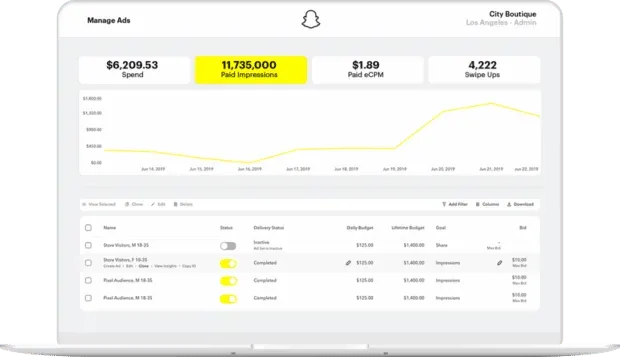
Snapchat Ads Manager is een waardevolle tool voor elk bedrijf dat zelfbedieningsadvertenties op Snapchat wil maken.
Hoewel je tegenwoordig misschien minder over Snapchat hoort, blijft het publiek van het platform groeien, met een totaal potentieel advertentiebereik van 616,9 miljoen gebruikers, een groei van 20 procent op jaarbasis.
Meer informatie over Snapchat Ads Manager: wat het is, hoe je erin kunt navigeren en hoe je het kunt gebruiken om effectieve Snapchat-advertenties te maken.
Wat is Snapchat Advertentiebeheer?
Snapchat Ads Manager is het eigen dashboard van Snapchat voor het maken, beheren en rapporteren van Snap-advertenties en -campagnes.
Het dashboard bevat ook Campaign Lab, een testplatform waarmee u uw advertenties kunt verbeteren door te leren wat het beste werkt.
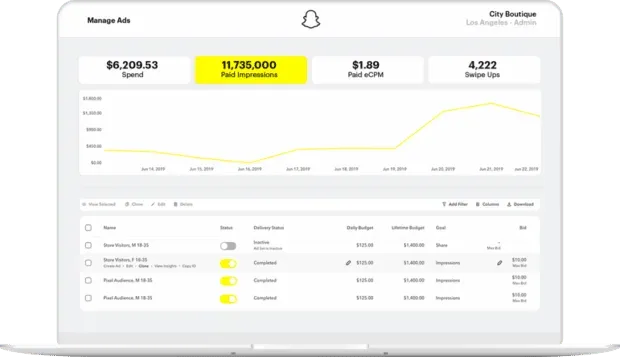
Bron: Snapchat
Voordat je Snapchat Ad Manager kunt gebruiken, heb je een zakelijk Snapchat-account nodig, dus laten we daarmee beginnen.
Een zakelijk Snapchat-account instellen
Stap 1: Ga naar Snapchat Advertentiebeheer . Als je nog geen persoonlijk Snapchat-account hebt, klik je op Aanmelden naast Nieuw bij Snapchat.
Stap 2: Voer je bedrijfsgegevens in om een zakelijk Snapchat-account aan te maken.
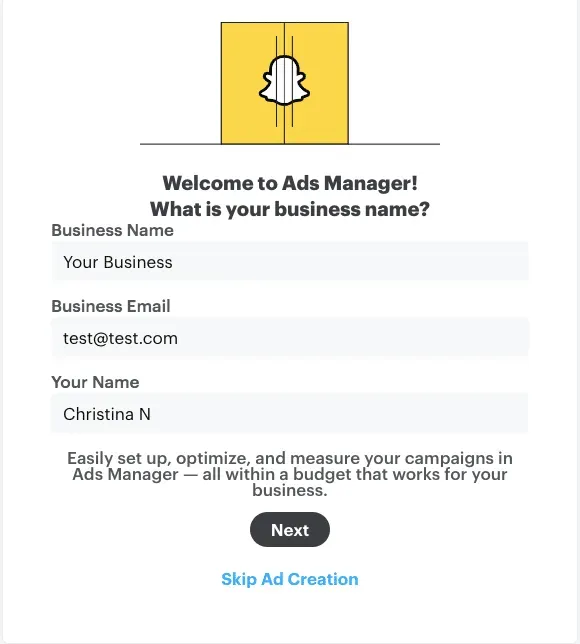
Vanaf hier kun je ook een openbaar profiel voor je Snapchat-bedrijf maken, maar daar zullen we het in het laatste deel van dit bericht over hebben. Laten we in de tussentijd beginnen met het maken van uw eerste Snapchat-advertentiecampagne.
Advertenties maken in Snapchat Ads Manager
De zelfbedieningsadvertentiemanager van Snapchat biedt twee verschillende manieren om advertenties te maken: geavanceerde creatie of directe creatie.
Basis: advertenties maken met Snapchat Ads Manager Instant Create
Met Instant creatie kunt u met slechts een paar klikken advertenties maken, maar dit is niet voor alle doeleinden beschikbaar. Om aan de slag te gaan, open je Advertentiebeheer en selecteer je Direct maken.
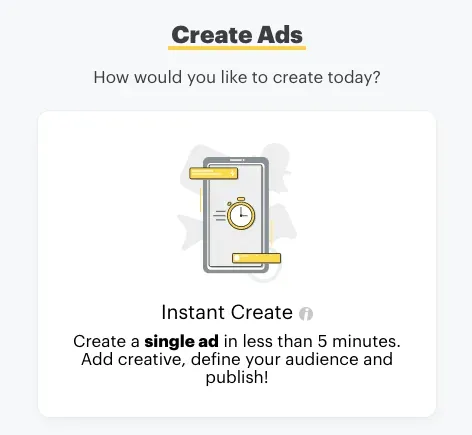
Bron: Snapchat Ads Manager.
Stap 1: kies een doel
Selecteer een van de beschikbare advertentiedoelstellingen:
- website bezoeken
- lokale plek promoten
- oproepen en berichten
- toepassing installatie
- toepassingsbezoeken
Vul vervolgens de relevante gegevens in, afhankelijk van uw doel. Voer bijvoorbeeld voor websitebezoeken uw URL in. U kunt er ook voor kiezen om automatisch foto’s van uw website te importeren om het maken van advertenties nog eenvoudiger te maken. Klik vervolgens op Volgende.
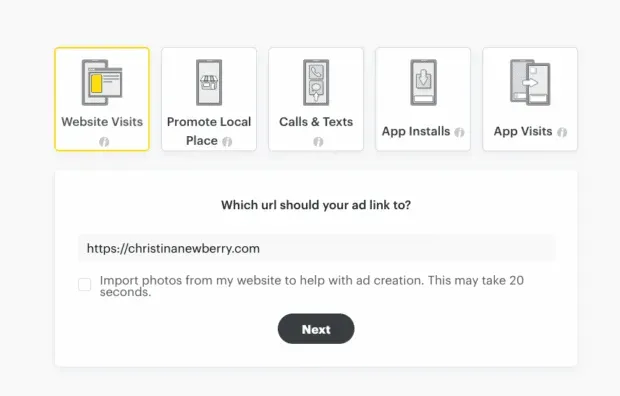
Stap 2. Voeg een advertentie toe
Upload een foto of video als u geen inhoud van uw site heeft geïmporteerd.
Voer uw bedrijfsnaam en titel in en selecteer vervolgens een call-to-action en sjabloon. Als u tevreden bent met het voorbeeld van uw advertentie, klikt u op Volgende.
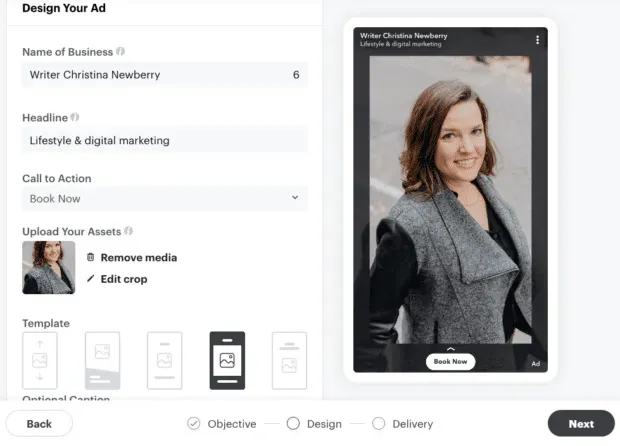
Stap 3. Kies verzendopties
Stel uw advertentietargeting in en stel een budget en deadline in. U kunt een dagbudget kiezen vanaf $ 5.
Voer uw betalingsgegevens in en klik op “Publiceren” en uw advertentie is klaar voor gebruik!

Optioneel: maak advertenties met Snapchat Ads Manager Advanced Create
Of je nu aankopen wilt stimuleren of meerdere advertentiesets wilt maken, Advanced Create is de juiste keuze. Om aan de slag te gaan, open je Advertentiebeheer en selecteer je Geavanceerd maken.
Stap 1: kies een doel
Er zijn 11 doelen om uit te kiezen, gegroepeerd in categorieën van bewustzijn, aandacht en conversie. Voor de doeleinden van dit bericht kiezen we Betrokkenheid als ons doel.
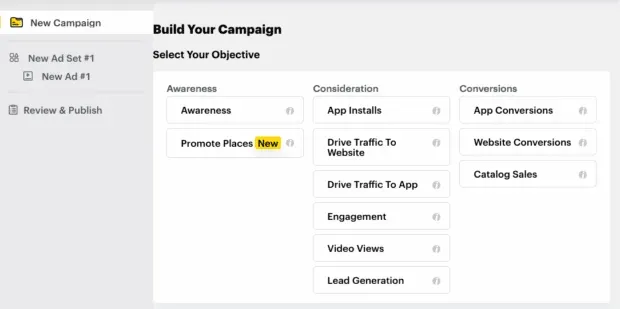
Stap 2. Selecteer Campagnedetails
Geef uw campagne een naam, selecteer de begin- en einddatum van de campagne en kies een campagnebudget. De minimale dagelijkse bestedingslimiet voor een campagne is $ 20, maar in de volgende stap kun je een dagelijks budget voor een advertentieset van $ 5 of meer kiezen.
Hier kunt u ook kiezen of u een deeltoets wilt opzetten. Dit is een optionele functie die we in het laatste deel van dit bericht zullen uitleggen. Voorlopig kunt u split-testen uitschakelen.
Stap 3: Maak advertentiegroepen
Geef je eerste advertentieset een naam, selecteer de begin- en einddatum van de advertentieset en kies een advertentiesetbudget.
Selecteer vervolgens plaatsingen. Voor beginners is automatische plaatsing het beste. Als u testresultaten heeft om specifieke plaatsingen te laten zien die het beste voor u werken, kunt u de plaatsingen selecteren waarop u zich wilt concentreren. U kunt plaatsingen ook gebruiken om specifieke inhoudscategorieën of uitgevers op te nemen of uit te sluiten.
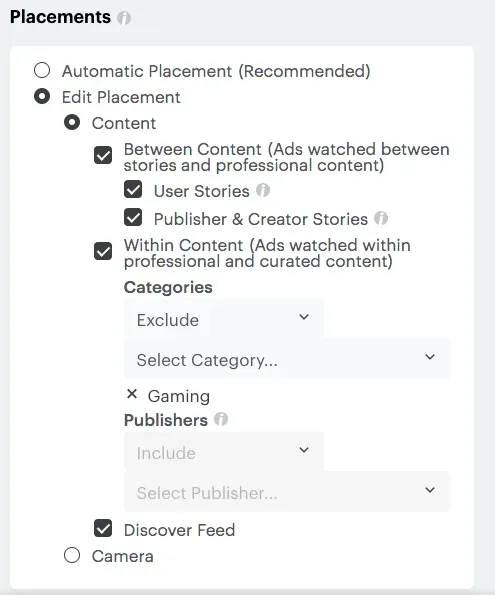
U kunt uw advertentiegroep targeten op basis van locatie, demografie en apparaat. U kunt ook vooraf gedefinieerde doelgroepen gebruiken op basis van interesses en gedragingen of uw eigen aangepaste doelgroepen toevoegen. Terwijl u met uw targeting werkt, ziet u aan de rechterkant van het scherm een schatting van uw doelgroepgrootte.
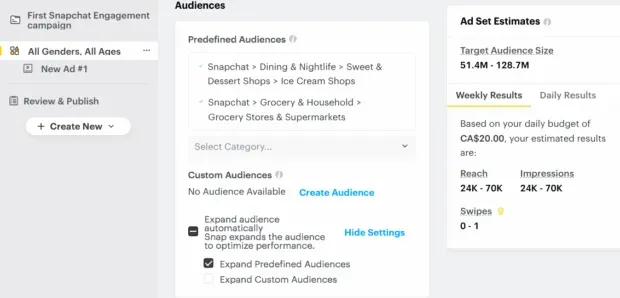
Kies ten slotte een doel voor uw advertentie: ‘Omhoog vegen’ of ‘Verhaal openen’. Als u Verhaal opent kiest, moet u een Verhaaladvertentie maken. Hier kiest u ook uw biedstrategie. In de meeste gevallen is Auto-Bid de aanbevolen optie. Als u tevreden bent met al uw keuzes, klikt u op Volgende.
Stap 4. Voeg een advertentie toe
Voer uw bedrijfsnaam en advertentietitel in. Je kunt afbeeldingen uploaden, nieuwe maken of bestaande inhoud van je Snap-account selecteren.
Kies een bijlage. Hoewel het een beetje een verwarrende term is, is het gewoon hoe gebruikers omgaan met uw advertentie: bellen, sms’en of AR-lens. De bijlage die u selecteert, is van invloed op de beschikbare calls-to-action.
Als u tevreden bent met uw advertentie, klikt u op Bekijken en publiceren.
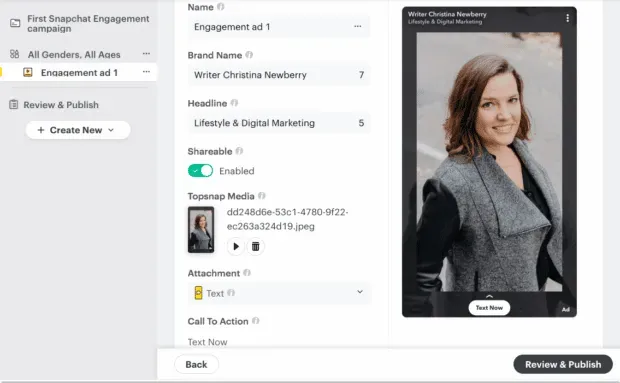
Stap 5: Beëindig uw campagne
Bekijk de campagnedetails, voeg een betaalmethode toe en klik op Campagne publiceren.
Handige functies van Snapchat Ads Manager
Nu je de basis kent van het opzetten van een Snapchat Ad Manager-campagne, laten we eens kijken naar enkele van de meer geavanceerde functies van de tool.
Openbare profielen
Snapchat heeft onlangs openbare profielen voor bedrijven gelanceerd. Dit is een permanente profielpagina voor je bedrijf die dient als de thuisbasis voor al je organische Snapchat-inhoud, inclusief items die je kunt kopen.
Wanneer je een advertentie maakt via Snapchat Ads Manager, verschijnen je openbare profielfoto en naam in de linkerbovenhoek van de advertentie en zijn ze gekoppeld aan je openbare profiel.
Een openbaar profiel maken:
Stap 1: Ga naar Advertentiebeheer en selecteer ‘Openbare profielen’ in het vervolgkeuzemenu aan de linkerkant.
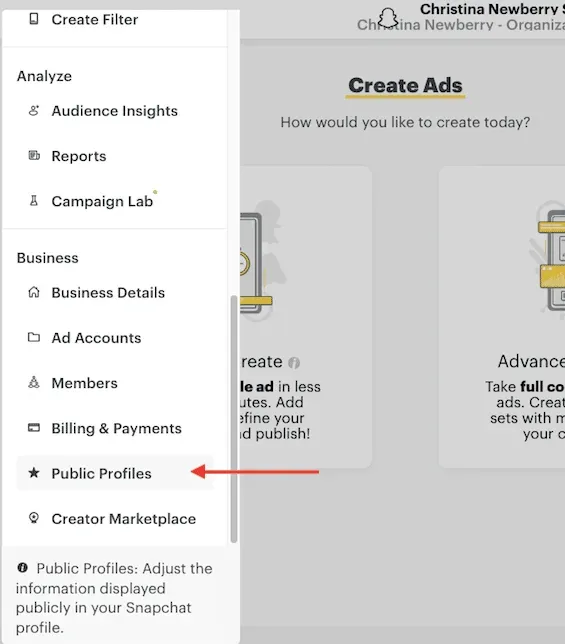
Stap 2: Upload je profielfoto en voeg vervolgens je heldenfoto (banner), biografie, categorie, locatie en website toe.
Als je al een openbaar profiel hebt, moet je dit koppelen aan je advertentieaccount:
- Selecteer in Advertentiebeheer Openbare profielen in het vervolgkeuzemenu aan de linkerkant.
- Selecteer uw profiel, klik op Instellingen en klik vervolgens op +Verbinden met advertentieaccount. U kunt één openbaar profiel koppelen aan 100 advertentieaccounts.
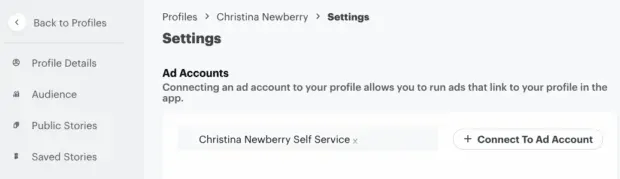
Gesplitste testen
Snapchat Ad Manager biedt een ingebouwde split-testfunctie. U kunt deze tool gebruiken om de volgende variabelen te testen:
- creatief
- Publiek
- Accommodatie
- Doel
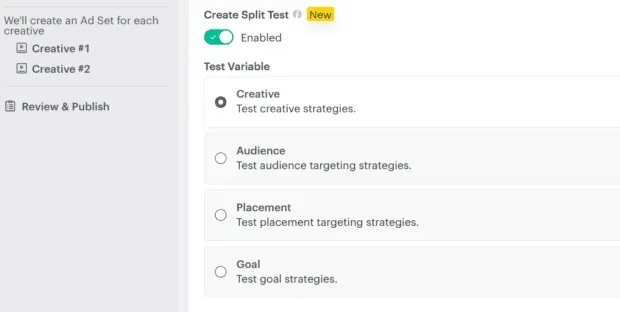
Wanneer u een gesplitste test maakt, heeft u een afzonderlijke set declaraties voor elke variabele die u wilt testen.
Stel dat u uw advertentie wilt testen. U krijgt verschillende sets advertenties met dezelfde instellingen voor doelgroep, plaatsing en weergave, zodat u weet dat het advertentiemateriaal echt het verschil maakt in uw resultaten.
Je budget wordt ook gelijkmatig verdeeld over advertentiesets, zodat je weet dat iedereen een eerlijke kans krijgt. De resultaten van je split-test vertellen je welke advertentiegroep de laagste kosten per doel heeft, evenals een betrouwbaarheidsscore die je vertelt hoe zeker Snapchat is in de testresultaten. Dat wil zeggen, hoe waarschijnlijk is het dat deze advertentieset opnieuw wint als je dezelfde test een tweede keer uitvoert?
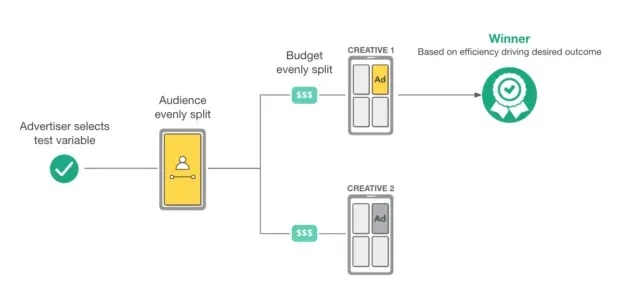
Bron: Snapchat Business
Advertentiebeheer geeft een sterpictogram weer naast de winnende advertentieset met een optie Uitvoeren met één klik om een nieuwe campagne te maken op basis van de winnende variabele.
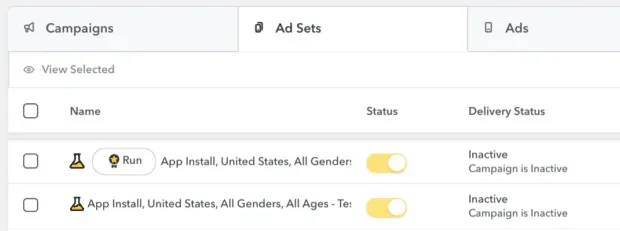
Bron: Snapchat Business
Geavanceerde targeting
Snapchat Ads Manager biedt verschillende niveaus van geavanceerde targeting om u te helpen het maximale uit uw Snap Ads-budget te halen:
- Locaties: selecteer specifieke locaties om op te nemen of uit te sluiten.
- Demografie: targeting op leeftijd, geslacht en taal.
- Lifestyle: van avonturiers tot liefhebbers van woonaccessoires, techneuten en liefhebbers van gadgets, target mensen op basis van de vooraf gedefinieerde doelgroep van Snapchat.
- Bezoekers: Target mensen op basis van de plaatsen die ze bezoeken met hun mobiele apparaat, van nachtclubs tot golfbanen en banken.
- Apparaat: Target op besturingssysteem, apparaatmerk, verbindingstype en mobiele provider.
- Snap Audience Match: gebruik een lijst met e-mailadressen, telefoonnummers of apparaat-ID’s om klanten te targeten die in het verleden contact met u hebben gehad.
- Soortgelijke doelgroepen: richt je op Snapchat-gebruikers met vergelijkbare kenmerken als je bestaande klanten.
- Pixel Custom Audiences: richt u op mensen die interactie hebben gehad met de website van uw merk (ook wel retargeting genoemd).
- Ad Interaction Audience: richt u op mensen die eerder interactie hebben gehad met uw Snap-advertenties.
- Profielinteractie Publiek: richt je op mensen die interactie hebben gehad met je openbare Snapchat-profiel.
Snap-pixel
Een Snap Pixel is een stukje code dat je op je website installeert om de prestaties van je Snapchat-advertentiecampagnes te meten.
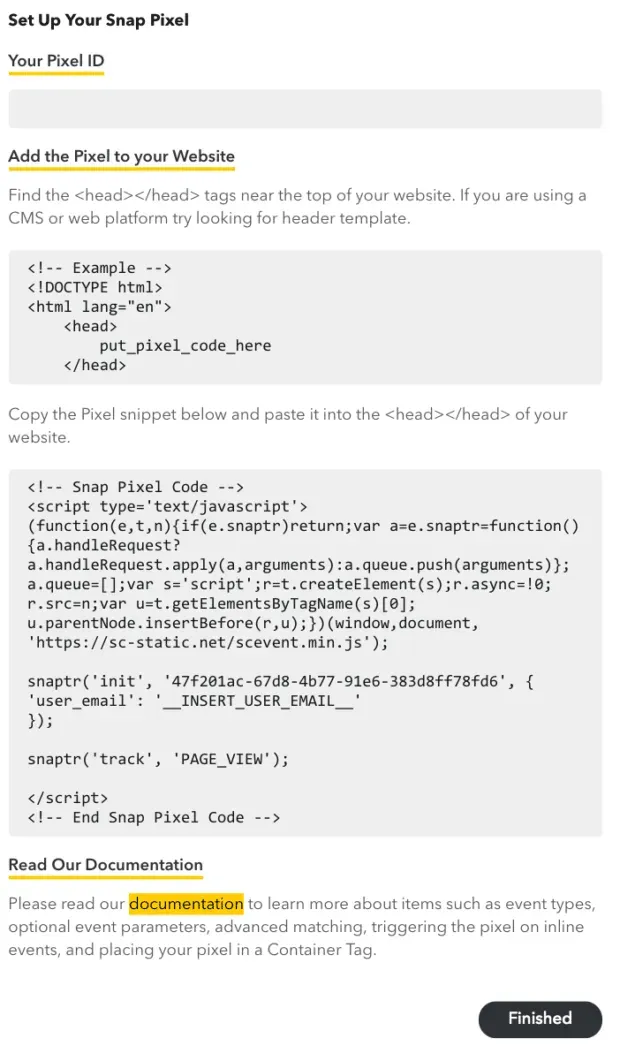
Bron: Snapchat Business
Snap Pixel instellen in Advertentiebeheer:
1. Klik in Advertentiebeheer op Evenementenbeheer in het vervolgkeuzemenu aan de linkerkant.
2. Klik op “Nieuwe gebeurtenisbron” en selecteer vervolgens “Internet”.
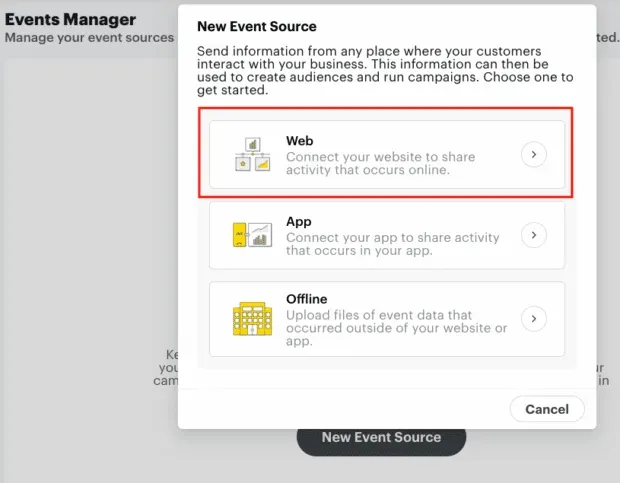
3. Klik op Verzenden om de pixel te genereren en kies vervolgens of u de pixel op uw website wilt installeren (pixelcode) of een integratie van derden wilt gebruiken.
4. Klik in het vervolgkeuzemenu aan de linkerkant op Advertenties beheren en selecteer de advertentieset die je wilt volgen. Selecteer “Bewerken” en schakel vervolgens “Anchor Pixel” naar “Bijgevoegd”.
Vergeet niet de Pixel-code op uw site te installeren.
Marktplaats voor auteurs
Klik in Snapchat Ads Manager op Creator Marketplace in het vervolgkeuzemenu aan de linkerkant om in contact te komen met videomakers die gespecialiseerd zijn in het maken van AR-lenzen voor Snapchat. Klik op het profiel van een auteur om voorbeelden van hun werk te zien, evenals hun beoordelingen.
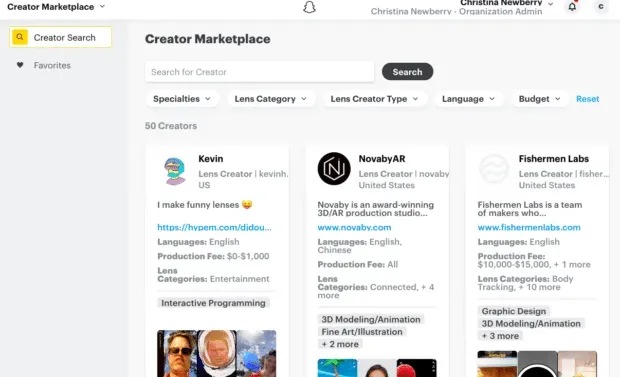
Als je eenmaal met de maker hebt samengewerkt om een AR-lens te ontwikkelen, kun je deze als bijlage in je Snap-advertenties opnemen.
Advertentiesjablonen
Tijdens de workflow voor het maken van advertenties in Geavanceerd maken heb je de mogelijkheid om je advertentie te maken op basis van een bestaande Snapchat-videoadvertentiesjabloon.
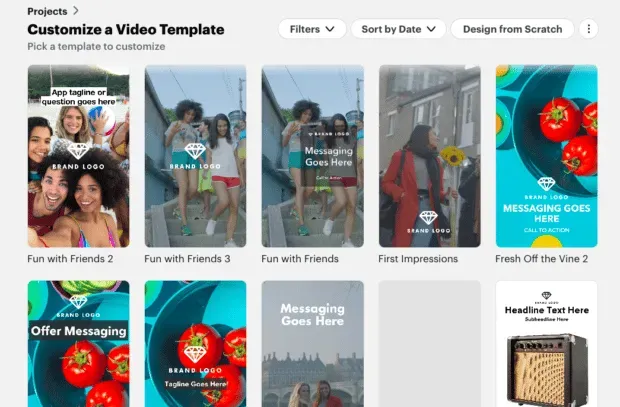
Voor elke sjabloonlaag kun je je eigen inhoud uploaden of importeren, of kiezen uit de ingebouwde Snapchat Ads Manager-bibliotheek.
U kunt ook uw eigen sjabloon uploaden om het gemakkelijker te maken om in de toekomst consistente advertenties te maken.
Snapchat-advertentieanalyse
Het tabblad Advertentiebeheer in Advertentiebeheer laat zien hoe goed je Snap-advertenties presteren op basis van de statistieken die je kiest. Op dit tabblad kun je ook je dagelijkse uitgaven in Snapchat Ad Manager zien.
Klik in Advertentiebeheer op Advertenties beheren in het vervolgkeuzemenu aan de linkerkant. Boven aan het scherm kunt u de tabbladen gebruiken om verschillende grafieken te bekijken voor de meest relevante statistieken op basis van de gebeurtenis waarvoor uw advertenties zijn geoptimaliseerd.
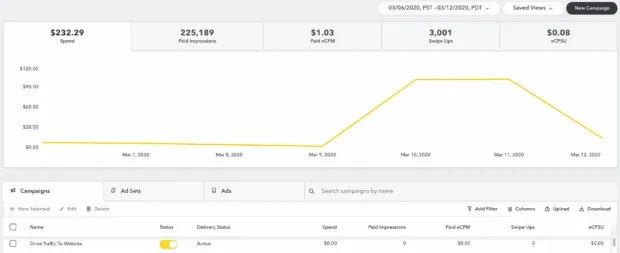
Bron: Snapchat Business
Selecteer Kolommen aanpassen om specifieke statistieken te selecteren voor weergave in de advertentiebeheertabel en gebruik die kolommen vervolgens om een aangepast rapport te maken. Zodra u de gewenste kolommen heeft, klikt u op Downloaden, past u het rapport aan en klikt u op Exporteren.
U kunt ook aangepaste e-mailrapporten maken door op “Rapporten” te klikken in het vervolgkeuzemenu aan de linkerkant.
Statistieken van het publiek
De Audience Insights-tool van Snapchat in Advertentiebeheer helpt je je doelgroep beter te begrijpen, zodat je relevantere advertenties en organische inhoud kunt maken.
Selecteer in Advertentiebeheer Audience Insights in het vervolgkeuzemenu aan de linkerkant. Voer aan de linkerkant van het scherm uw demografische gegevens, locatiegegevens, interesses en/of apparaten in. Terwijl u dit doet, worden de gegevens voor uw selectie bijgewerkt.
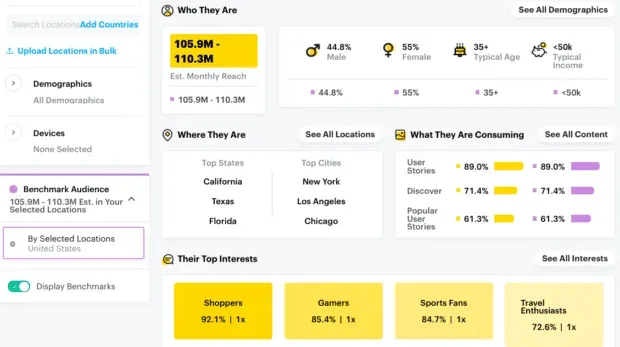
Hier kunt u waardevolle informatie krijgen. Als u bijvoorbeeld een aangepaste doelgroep heeft geüpload, kunt u hun belangrijkste interesses zien (en dus targeten). U kunt ook hun demografische uitsplitsing zien, waardoor u beter begrijpt hoe u relevante inhoud kunt maken en toekomstige advertenties kunt targeten.
Hootsuite op Snapchat! Klik op deze link op je mobiele apparaat om rechtstreeks naar het profiel van Hootsuite te gaan, of scan de onderstaande module om Hootsuite toe te voegen aan je Snapchat-vriendenlijst.

Geef een reactie